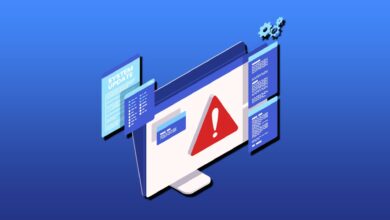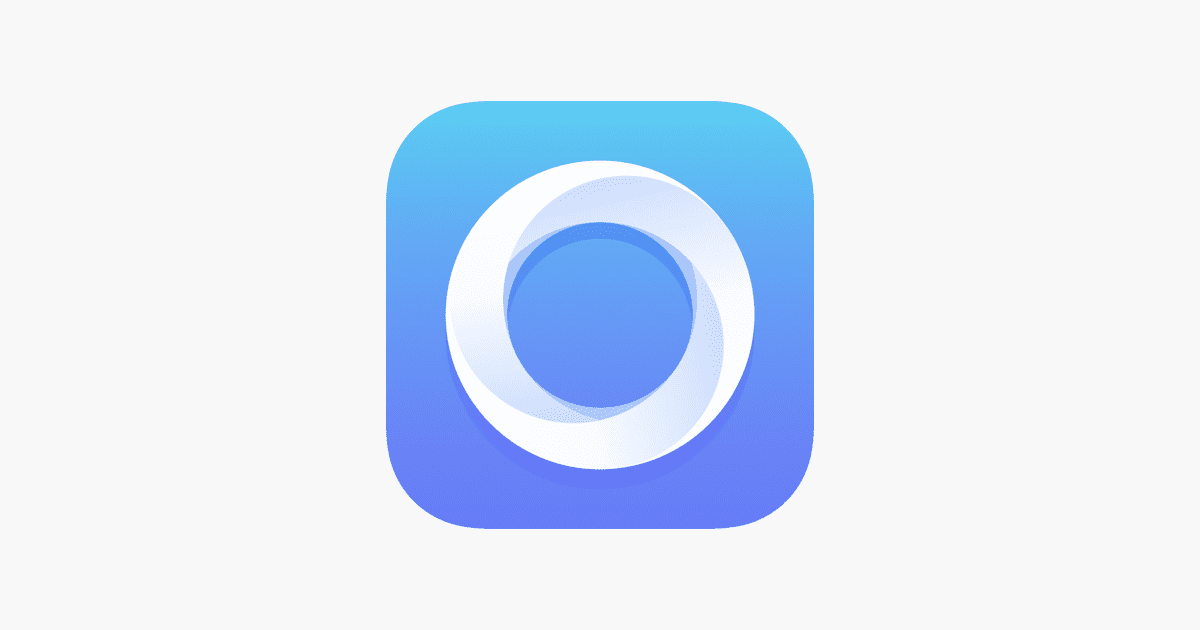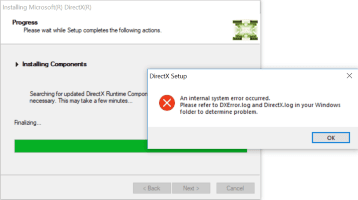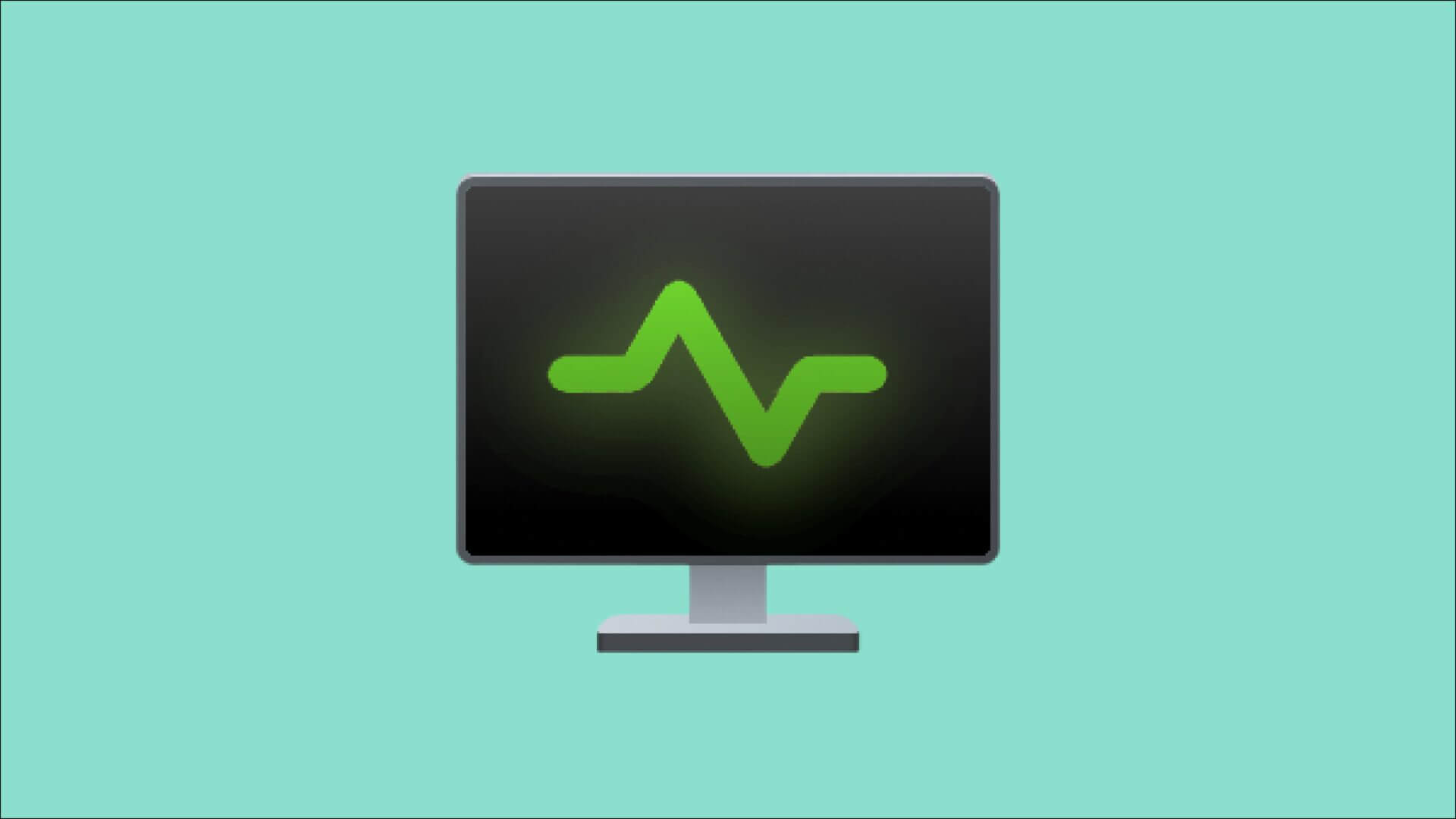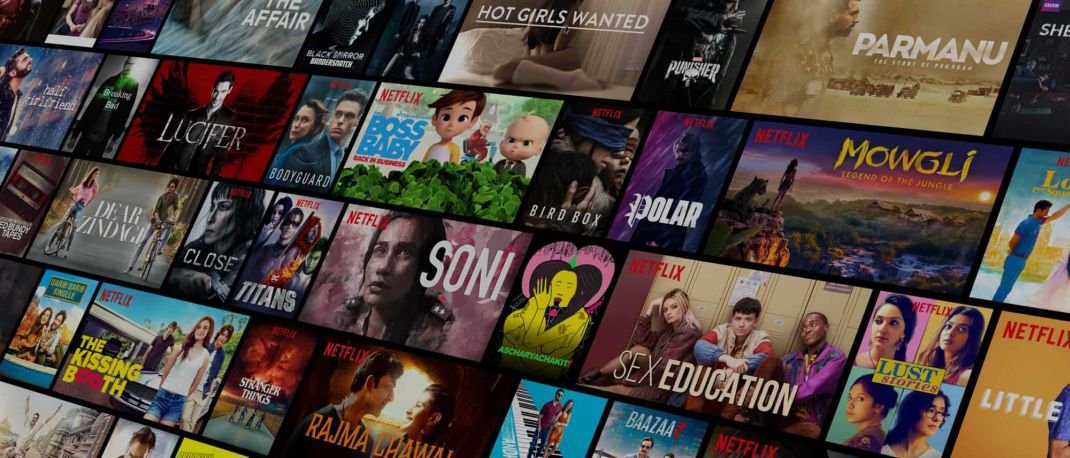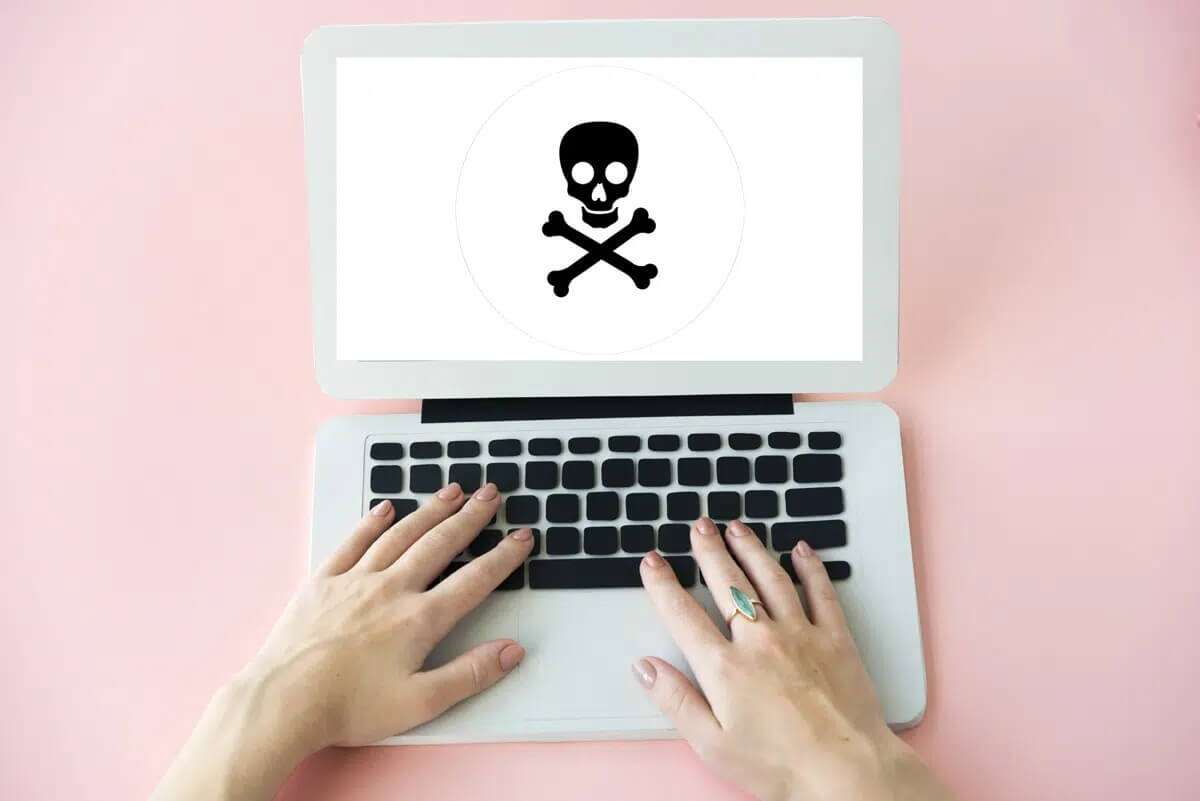En un mundo donde la automatización está cada vez más automatizada, tener que Abrir el mismo conjunto de páginas web Cada vez que enciende su computadora, se ve un poco aburrida. En particular, con todas las herramientas que proporciona Windows, no es necesario configurar su computadora para abrir un conjunto de páginas web en el arranque. Estas son las formas de abrir una página web al iniciar Windows 10.
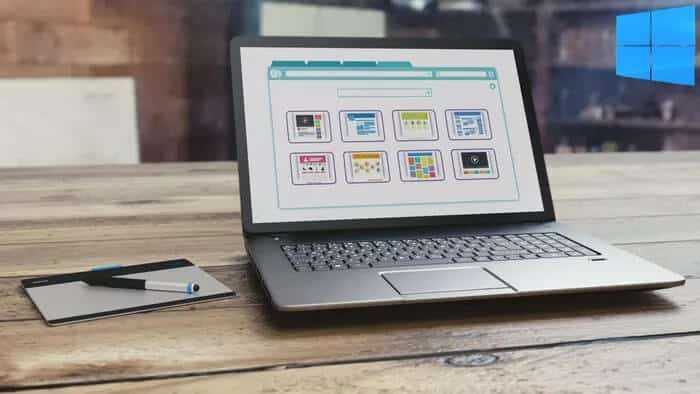
Mostraremos algunas formas diferentes de configurar Windows 10 para abrir páginas web al inicio. Le resultará difícil elegir su método preferido porque todo es muy simple. Así que, sin perder tiempo, entremos en materia.
1. Usa la carpeta de inicio
Como sugiere el nombre, la utilidad de inicio de Windows está diseñada para iniciar programas cuando se inicia la computadora. Además de ser útil para ejecutar aplicaciones y scripts, la carpeta Inicio también se puede usar para abrir páginas web al iniciar Windows 10. Así es como se hace.
Paso 1: Abra cualquier navegador web en su computadora y vaya al sitio web que desea iniciar en el arranque. Copie la URL del sitio web de la barra de direcciones en la parte superior.
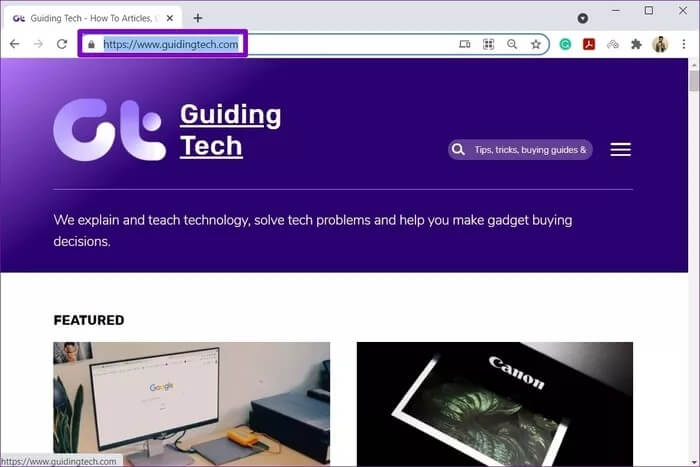
Paso 2: Ahora presione Windows Key + R para iniciar el cuadro de diálogo, escriba shell: inicio en el cuadro y presione Entrar.
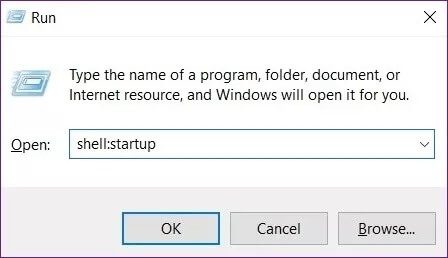
وة 3: Haga clic derecho en cualquier lugar dentro de la carpeta de inicio, vaya a Nuevo y elija un acceso directo del submenú.
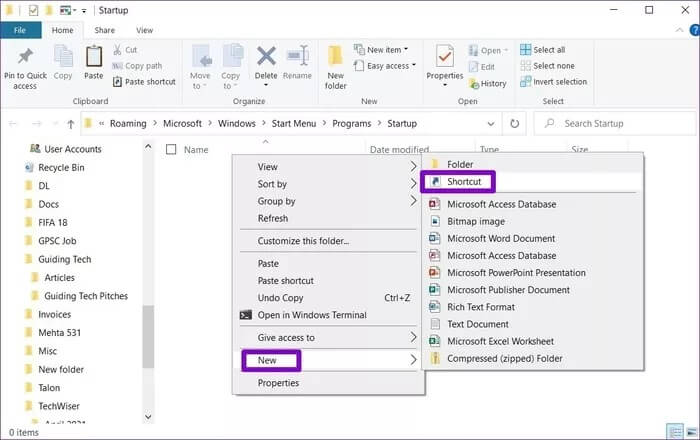
Paso 4: En la ventana Crear acceso directo, pegue la URL del sitio web en el cuadro y haga clic en Siguiente.
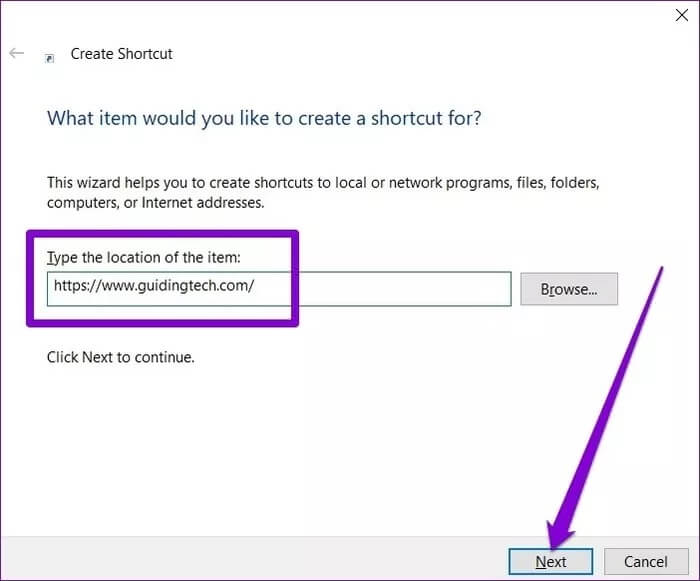
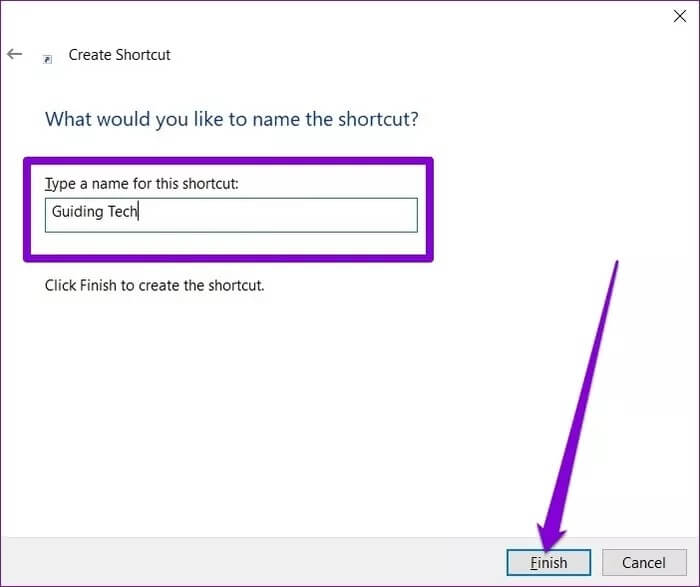
Eso es todo. Ahora que ha creado un acceso directo al sitio web en la carpeta de inicio, Windows cargará automáticamente el sitio web al iniciarse. Del mismo modo, puede agregar más accesos directos en la carpeta de inicio para iniciar varios sitios web en el arranque.
2. Ejecute un archivo por lotes
Otra forma de iniciar sitios web al inicio es crear un archivo por lotes. Este método es útil cuando tiene la intención de lanzar varios sitios web al inicio. Así es como funciona.
Paso 1: Presione la tecla de Windows + R para iniciar el cuadro de diálogo, escriba shell: inicio en el cuadro y presione Entrar.
Paso 2: Haga clic derecho en cualquier lugar dentro de la carpeta de inicio y vaya a Nuevo y seleccione Documento de texto en el menú.
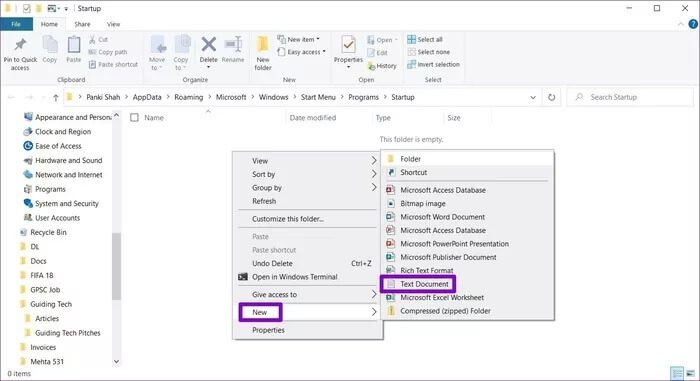
comienzo
reemplazar en el comando anterior con la dirección de la ubicación real de la página web que desea ejecutar.
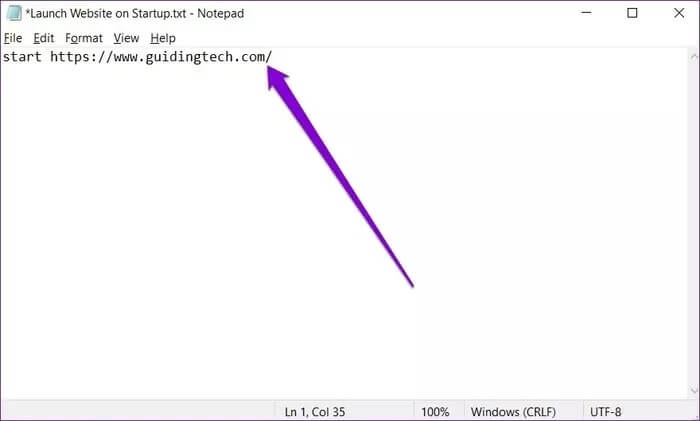
Del mismo modo, para abrir varias páginas web al inicio, puede agregar más comandos de inicio en su documento.
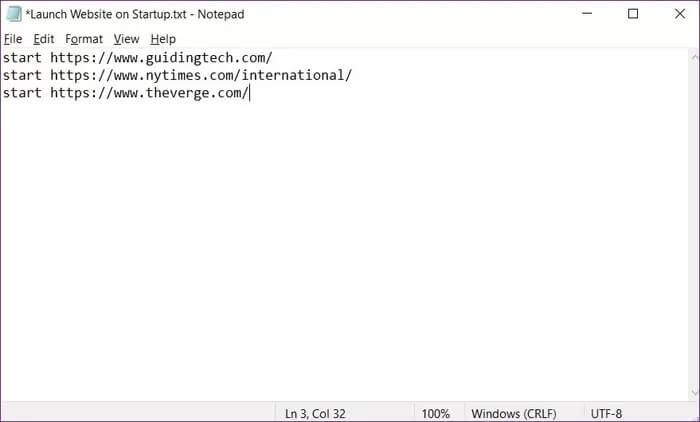
Paso 4: Ahora use el atajo Ctrl + Shift + S para guardar el archivo con la extensión .bat.
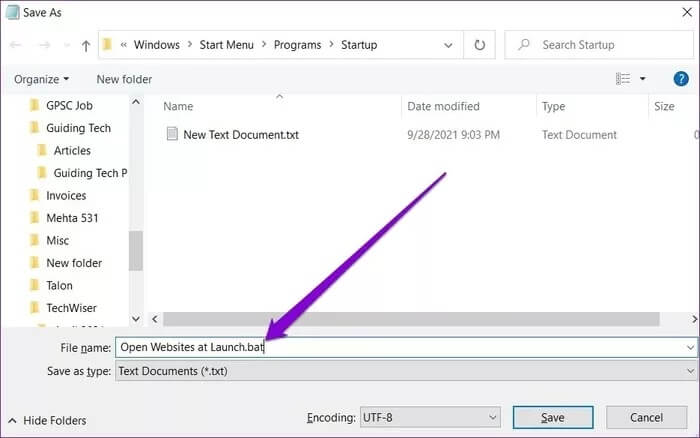
Y ya está todo listo. Windows ahora debería ejecutar este archivo por lotes que contiene las URL de todos sus sitios web favoritos al inicio.
3. Usa el programador de tareas
El Programador de tareas es una útil utilidad de Windows en la que puede Automatice casi cualquier tarea en su PC. Con él, puede ejecutar programas, ejecutar comandos o incluso Programe su computadora para que se apague Al hacer coincidir ciertos disparadores y condiciones. Por supuesto, también puede usar esta herramienta para lanzar sitios web al inicio. Siga leyendo para descubrir cómo hacerlo.
Paso 1: Abra cualquier navegador web en su computadora y vaya al sitio web que desea iniciar al inicio. Haga clic en el ícono de candado a la izquierda de su URL en la barra de direcciones y arrástrelo a su escritorio.
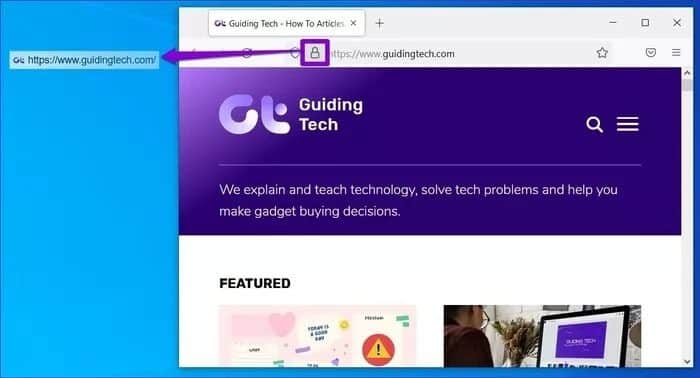
Paso 2: Ahora abra el menú de inicio, escriba programador de tareas y presione Entrar.
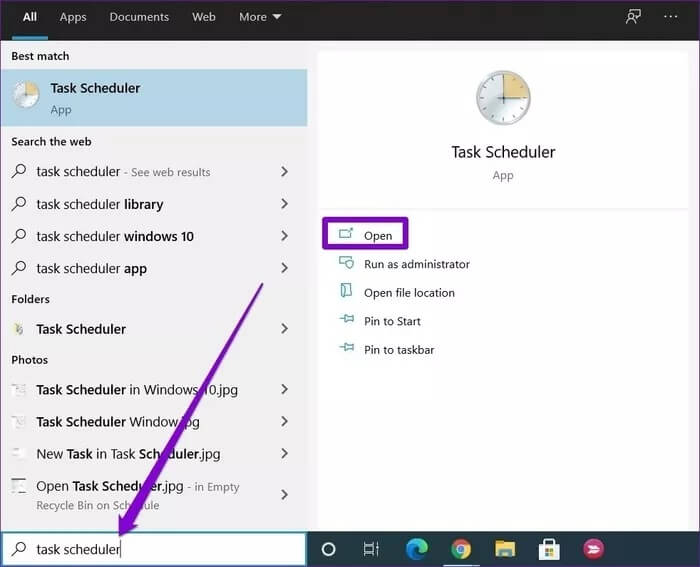
وة 3: Ahora, en el panel Acciones a su derecha, haga clic en la opción Crear tarea principal.
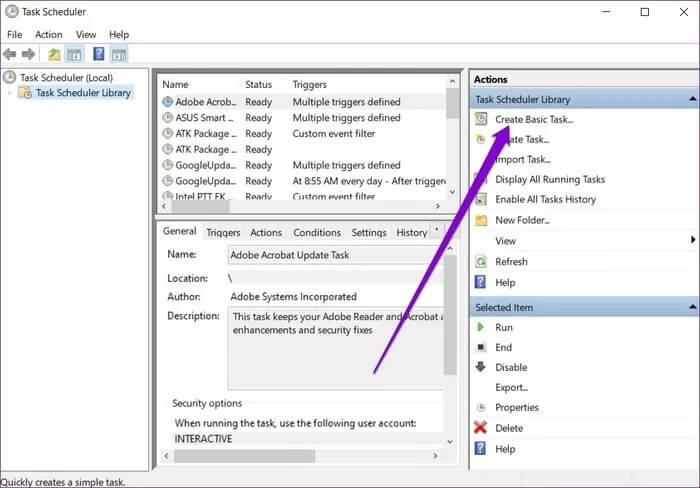
Paso 4: En el Asistente para crear tareas principales, ingrese un nombre apropiado para la tarea. Opcionalmente, también puede escribir una breve descripción de la tarea. Luego haga clic en Siguiente.
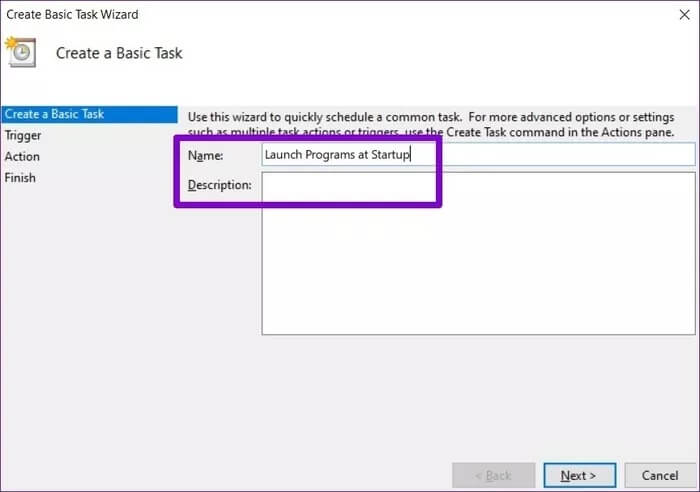
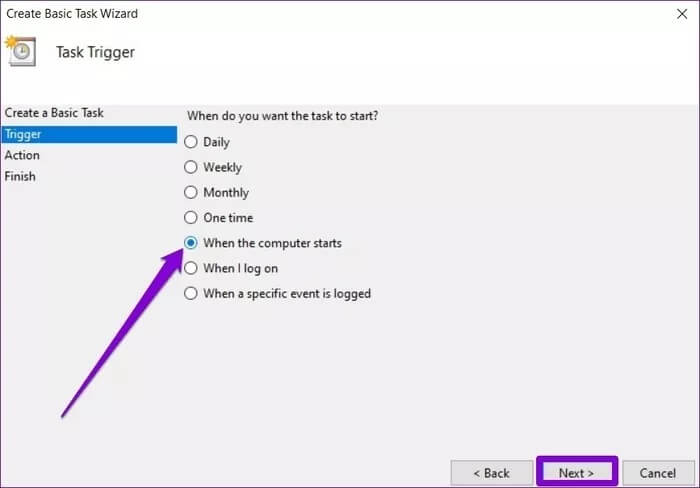
وة 6: En la pestaña Acción, seleccione Iniciar un programa. Luego presione Siguiente.
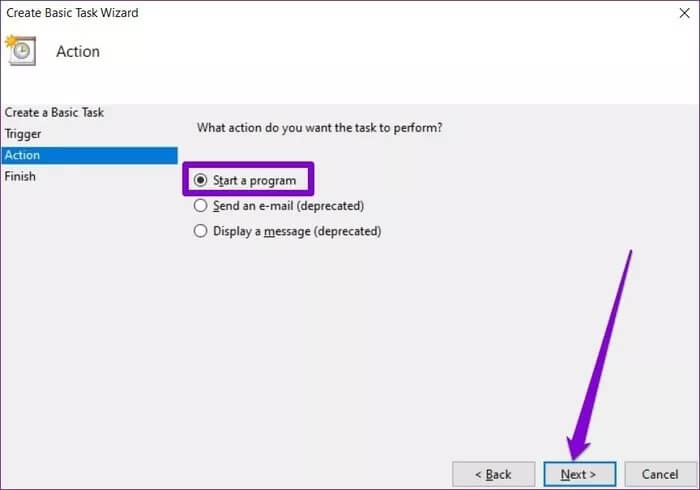
Paso 7: Ahora, en Programa/Script, busque el acceso directo del sitio web creado anteriormente.
Alternativamente, para iniciar varios sitios web al inicio, puede crear un archivo por lotes y pegar su ruta de archivo en el programa/secuencia de comandos.
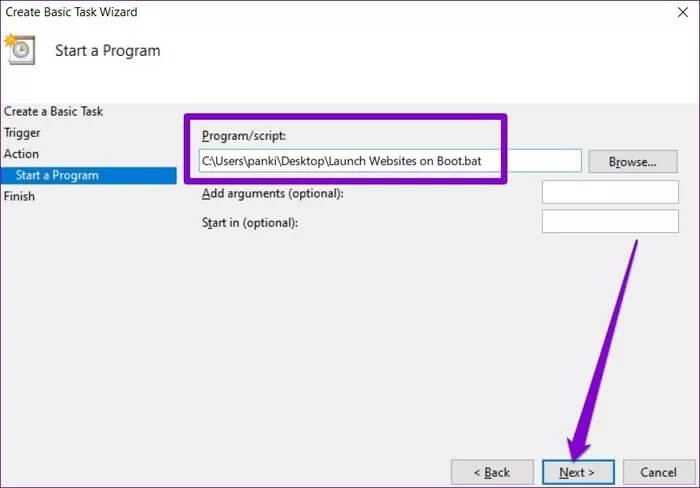
Paso 8: Finalmente, en la pestaña Finalizar, verifique los detalles de la tarea y haga clic en Finalizar.
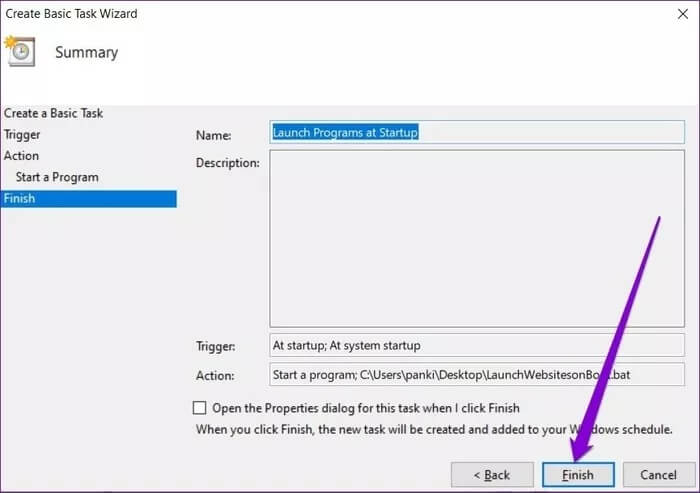
prepara las cosas
Abrir una o más páginas web al inicio en Windows 10 automáticamente cada vez que enciende su computadora ahorra mucho tiempo. También elimina la necesidad de repetir los mismos pasos todos los días. Además de las páginas web, también puede utilizar los métodos anteriores para ejecutar otras aplicaciones y software.